Logikai alkalmazás importálása API-ként
A KÖVETKEZŐRE VONATKOZIK: Minden API Management-szint
Ez a cikk bemutatja, hogyan importálhat logikai alkalmazásokat API-ként, és hogyan tesztelheti az importált API-t.
Ebben a cikkben az alábbiakkal ismerkedhet meg:
- Logikai alkalmazás importálása API-ként
- Az API tesztelése az Azure Portalon
Feljegyzés
Az API Management támogatja a logic app (Consumption) erőforrás automatikus importálását. amely a több-bérlős Logic Apps-környezetben fut. További információ az egybérlős és a több-bérlős Logic Apps szolgáltatásról.
Előfeltételek
- Végezze el a következő rövid útmutatót: Azure API Management-példány létrehozása
- Győződjön meg arról, hogy az előfizetésben van egy használati csomagon alapuló logikai alkalmazás-erőforrás, amely egy HTTP-végpontot tesz elérhetővé. További információ: Munkafolyamatok aktiválása HTTP-végpontokkal
Nyissa meg az API Management-példányát
Az Azure Portalon keresse meg és válassza ki az API Management-szolgáltatásokat.
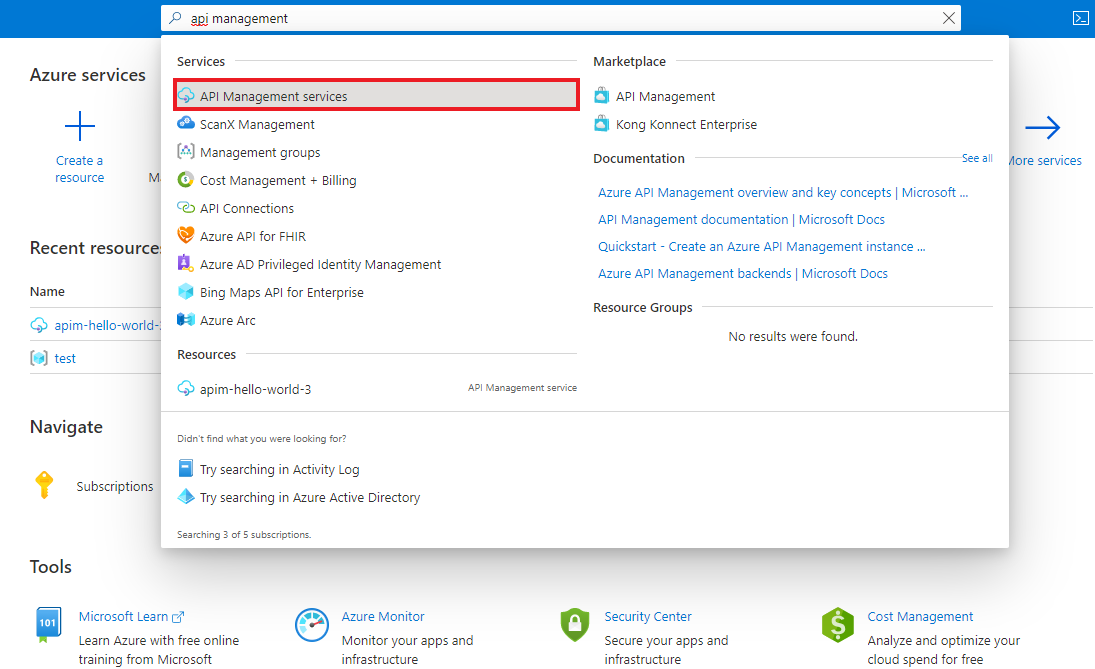
Az API Management-szolgáltatások lapon válassza ki az API Management-példányt.
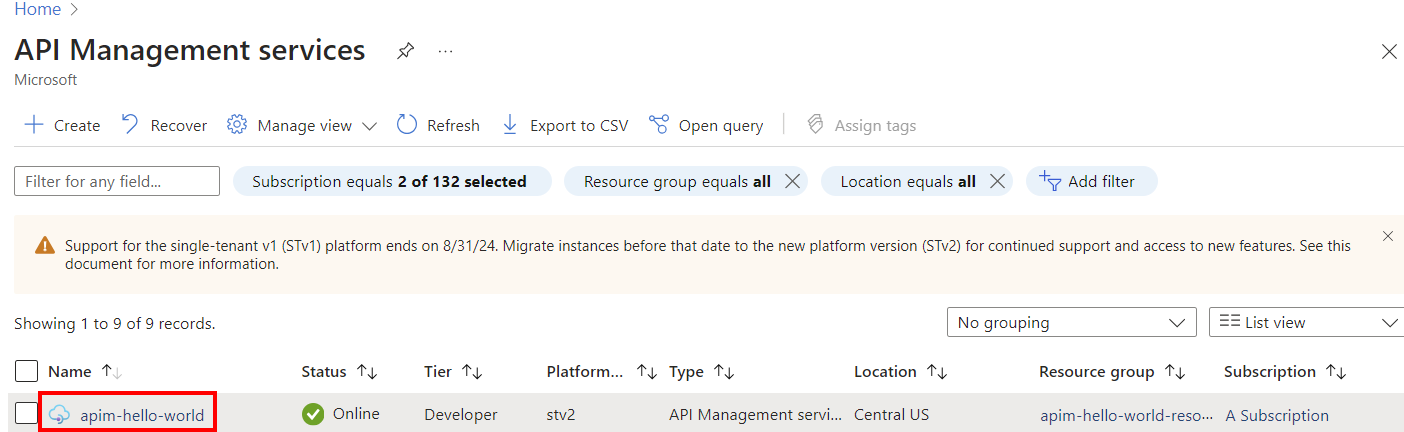
Háttérrendszeri API importálása és közzététele
Lépjen az API Management szolgáltatásra az Azure Portalon, és válassza ki az API-kat a menüből.
Válasszon ki egy logikai alkalmazást az Új API hozzáadása listából.
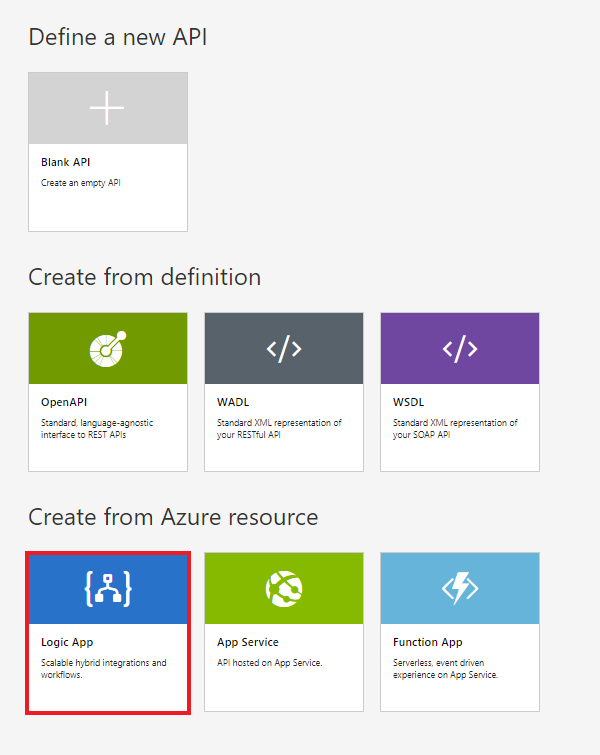
A Tallózás billentyűt lenyomva megtekintheti az előfizetésében a HTTP-eseményindítóval rendelkező Logic Apps-alkalmazások listáját.
- A HTTP-eseményindító nélküli logikai alkalmazások nem jelennek meg a listában.
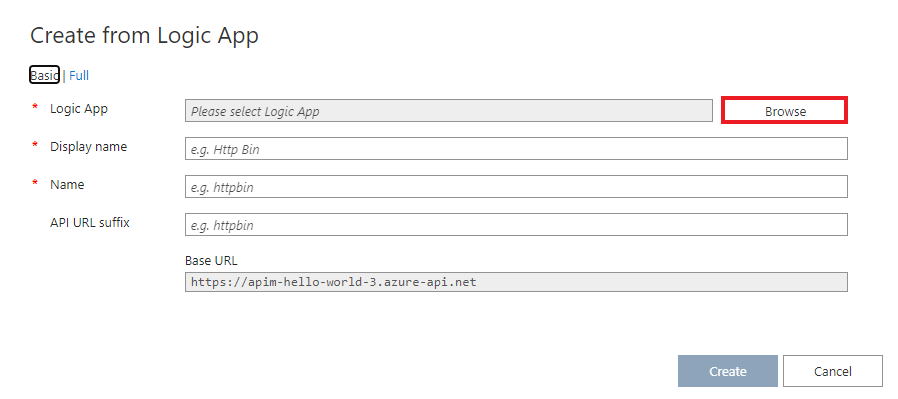
Válassza ki a logikai alkalmazást.
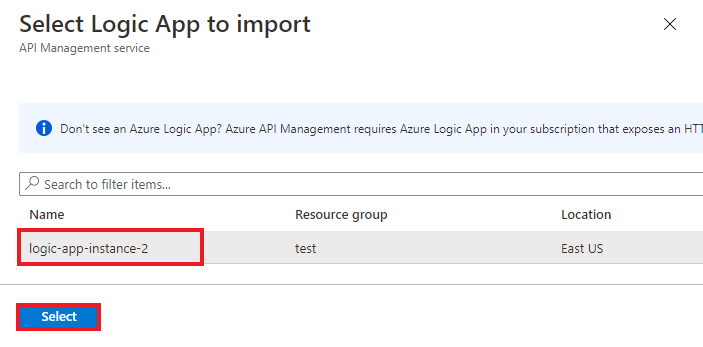
Az API Management megkeresi a kijelölt alkalmazáshoz társított swaggert, lekéri és importálja.
Adja hozzá az API URL-cím utótagját.
- Az utótag egyedileg azonosítja ezt az API-t ebben az API Management-példányban.
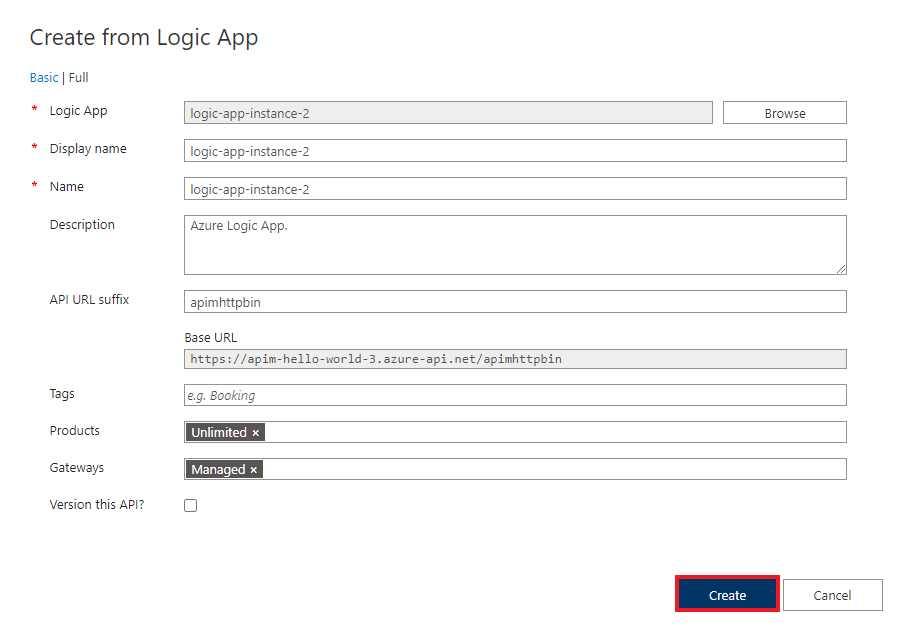
Ha azt szeretné, hogy az API közzé legyen téve és elérhető legyen a fejlesztők számára, váltson a Teljes nézetre, és társítsa egy termékhez. Ebben a példában a "Korlátlan" terméket használjuk.
- Az API-t a létrehozás során vagy később is hozzáadhatja egy termékhez a Gépház lapon.
Feljegyzés
A termékek egy vagy több, fejlesztőknek a fejlesztői portálon keresztül kínált API-k társításai. Először a fejlesztőknek elő kell fizetnie egy termékre, hogy hozzáférjenek az API-hoz. Miután feliratkozott, az adott termék bármely API-jának előfizetési kulcsát kapják meg. Az API Management-példány létrehozójaként Ön rendszergazda, és alapértelmezés szerint minden termékre előfizet.
Minden API Management-példányhoz két alapértelmezett mintatermék tartozik:
- Kezdő
- Korlátlan
Adjon meg más API-beállításokat.
- Ezeket az értékeket a létrehozás során vagy később is beállíthatja a Gépház lapon. A beállításokat az első API-oktatóanyag importálása és közzététele ismerteti.
Válassza a Létrehozás lehetőséget.
Az API tesztelése az Azure Portalon
A műveleteket meg lehet hívni közvetlenül az Azure Portalról, ami kényelmes módot biztosít az API műveleteinek megtekintésére és tesztelésére.
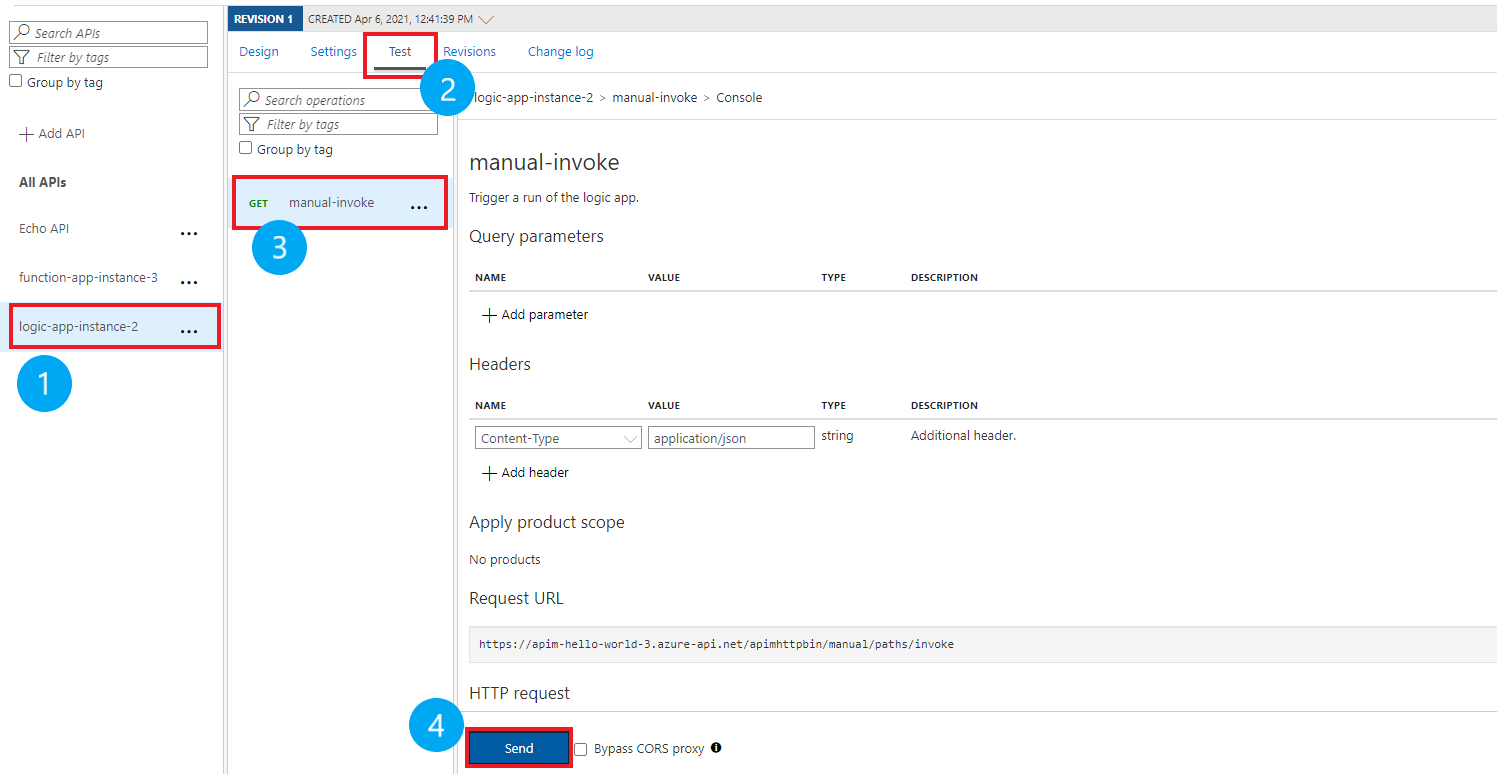
Válassza ki az előző lépésben létrehozott API-t.
Kattintson a Teszt fülre.
Válassza ki a tesztelni kívánt műveletet.
- Az oldal megjeleníti a lekérdezési paraméterek és fejlécek mezőit.
- Az egyik fejléc az "Ocp-Apim-Subscription-Key" az API-hoz társított termék-előfizetési kulcshoz.
- Az API Management-példány létrehozójaként Ön már rendszergazda, ezért a kulcs automatikusan ki lesz töltve.
Kattintson a Küldés gombra.
- Ha a teszt sikeres, a háttérrendszer 200 OK és adat használatával válaszol.
Egyéb API-k hozzáfűzése
Különböző szolgáltatások által közzétett API-kat készíthet, többek között az alábbiakat:
- OpenAPI-specifikáció
- A SOAP API
- A GraphQL API
- A Azure-alkalmazás Service-ben üzemeltetett webalkalmazás
- Azure-függvényalkalmazás
- Azure Logic Apps
- Azure Service Fabric
Fűzjön hozzá egy másik API-t a meglévő API-hoz az alábbi lépésekkel.
Feljegyzés
Egy másik API importálásakor a műveletek hozzáfűződnek az aktuális API-hoz.
Nyissa meg az Azure API Management-példányát az Azure Portalon.
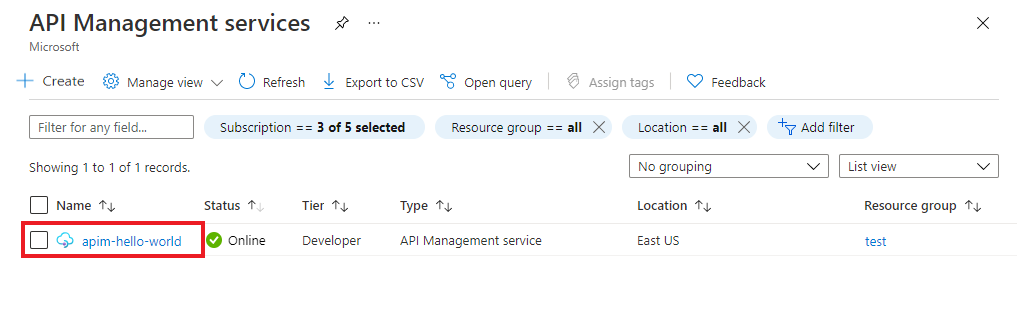
Válassza az API-kat az Áttekintés lapon vagy a bal oldali menüben.

Kattintson a ... elemre azon API mellett, amelyhez egy másik API-t szeretne hozzáfűzni.
Válassza az Importálás elemet a legördülő menüből.

Válasszon egy szolgáltatást, amelyből importálni fogja az API-t.
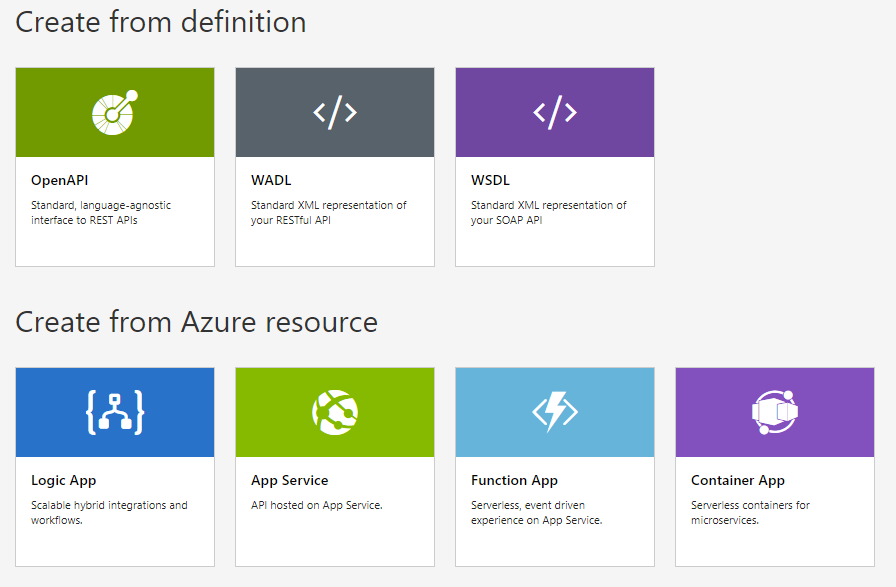
Feljegyzés
Mindegyik logikai alkalmazás rendelkezik manual-invoke művelettel. Ahhoz, hogy az API több logikai alkalmazásból álljon, és elkerülje az ütközést, át kell neveznie a függvényt. A függvény/API átnevezéséhez lépjen az OpenAPI specifikációszerkesztőjéhez, és módosítsa a cím értékét.
Kapcsolódó témakörök
- API-importálási korlátozások
- OpenAPI-specifikáció importálása
- SOAP API importálása
- SOAP API importálása és konvertálása REST-té
- App Service API importálása
- Container App API importálása
- WebSocket API importálása
- GraphQL API-k importálása
- GraphQL-sémák importálása és mezőfeloldók beállítása
- Azure-függvényalkalmazás importálása
- Azure Logic App-alkalmazás importálása
- Service Fabric-szolgáltatás importálása
- OData API importálása
- SAP OData-metaadatok importálása
- GRPC API importálása
- API szerkesztése